Sveiki atvykę į "PowerPoint" pamoką, kurioje parodysiu, kaip sukurti interaktyvų plytelių prietaisų skydelį. Šiuo metu prietaisų skydeliai yra standartizuota metodika, skirta ketvirčio ataskaitoms, mėnesio būsenos atnaujinimams ar projekto pažangai pristatyti. Jos leidžia iš karto pamatyti svarbius pagrindinius skaičius ir, jei reikia, pereiti prie išsamesnės informacijos. Šioje pirmoje pamokos dalyje apžvelgsime prietaisų skydelio kūrimo pagrindus, įskaitant plytelių kūrimą, dizaino pritaikymą ir skaidrių mygtukų naudojimą.
Pagrindinės žinios
- Informacinės lentelės yra labai svarbios norint aiškiai pateikti duomenis.
- Galite lengvai patys kurti plyteles arba pritaikyti esamus dizainus.
- Skaidrūs mygtukai padeda patobulinti dizainą, net jei nėra paveikslėlių.
Žingsnis po žingsnio instrukcijos
1. Supraskite prietaisų skydelio pagrindus
Prieš pradėdami kurti prietaisų skydelį, turėtumėte aiškiai žinoti jo turinį ir struktūrą. Turite aiškiai įsivaizduoti, kokius duomenis norite pateikti ir kaip norite, kad naudotojai naršytų po prietaisų skydelį.
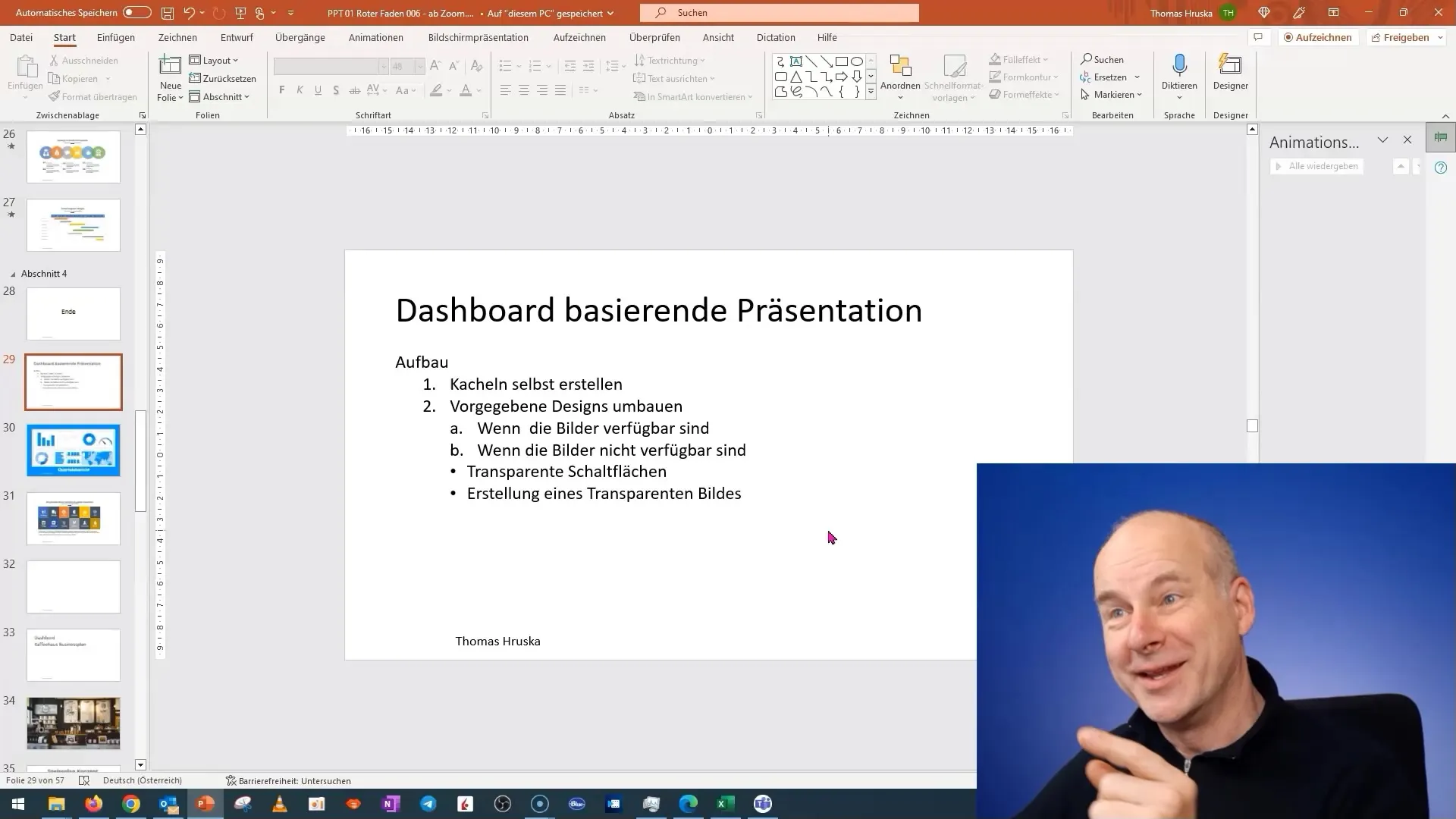
2. Pradėkite naują projektą "PowerPoint" programoje
Pradėkite nuo naujos "PowerPoint" prezentacijos skaidrės. Įsitikinkite, kad po ranka turite esamą prezentaciją, kurią galite pasiekti, jei norite įterpti turinį.
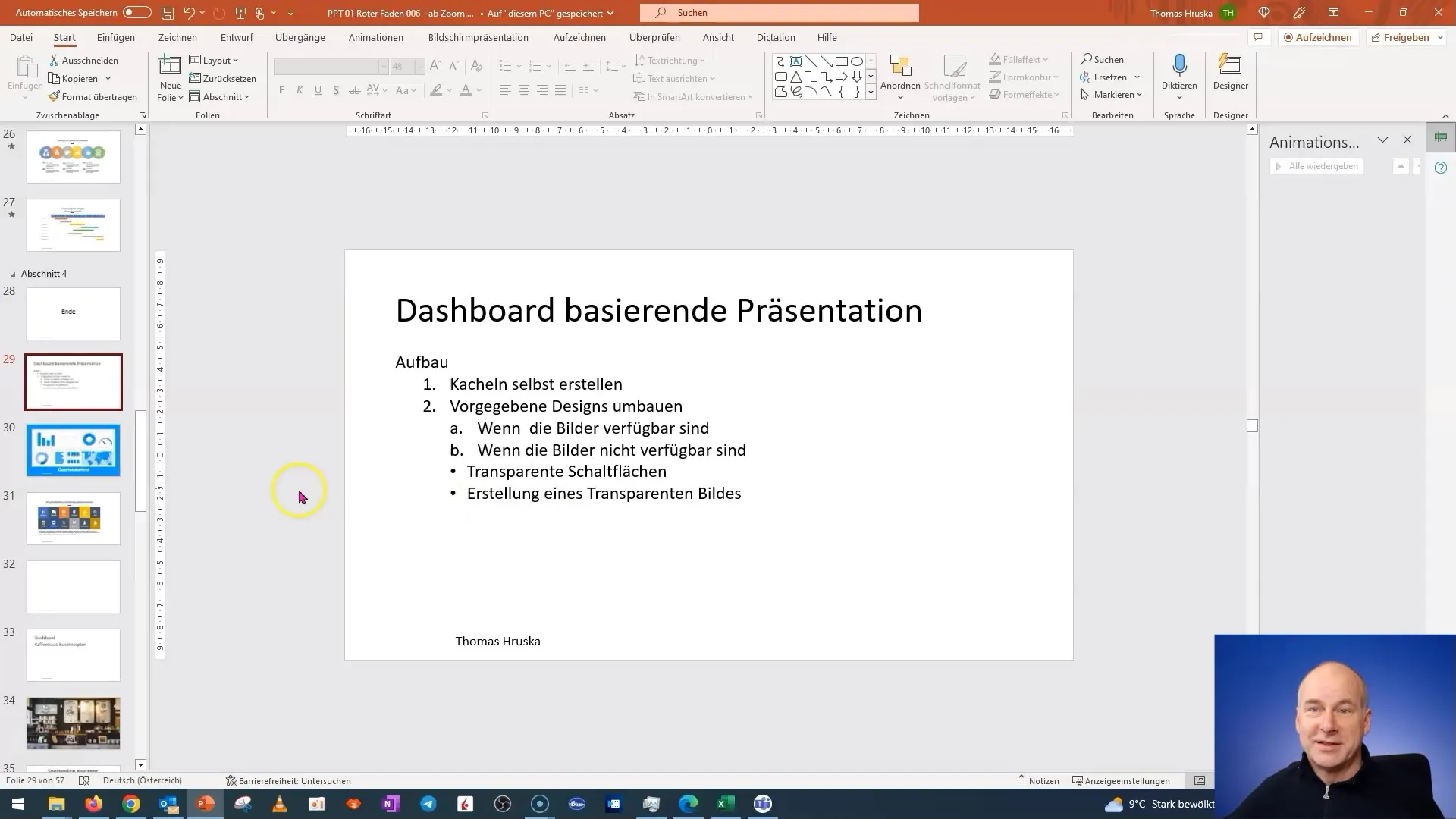
3. sukurkite plyteles
Sukurkite prietaisų skydelio plyteles. Pridėkite paprastų formų, kad pavaizduotumėte plyteles. Galite naudoti stačiakampius ar kitas figūras ir jas suformatuoti. Būtinai pridėkite šešėlių efektų, kad suteiktumėte plytelėms gylio.
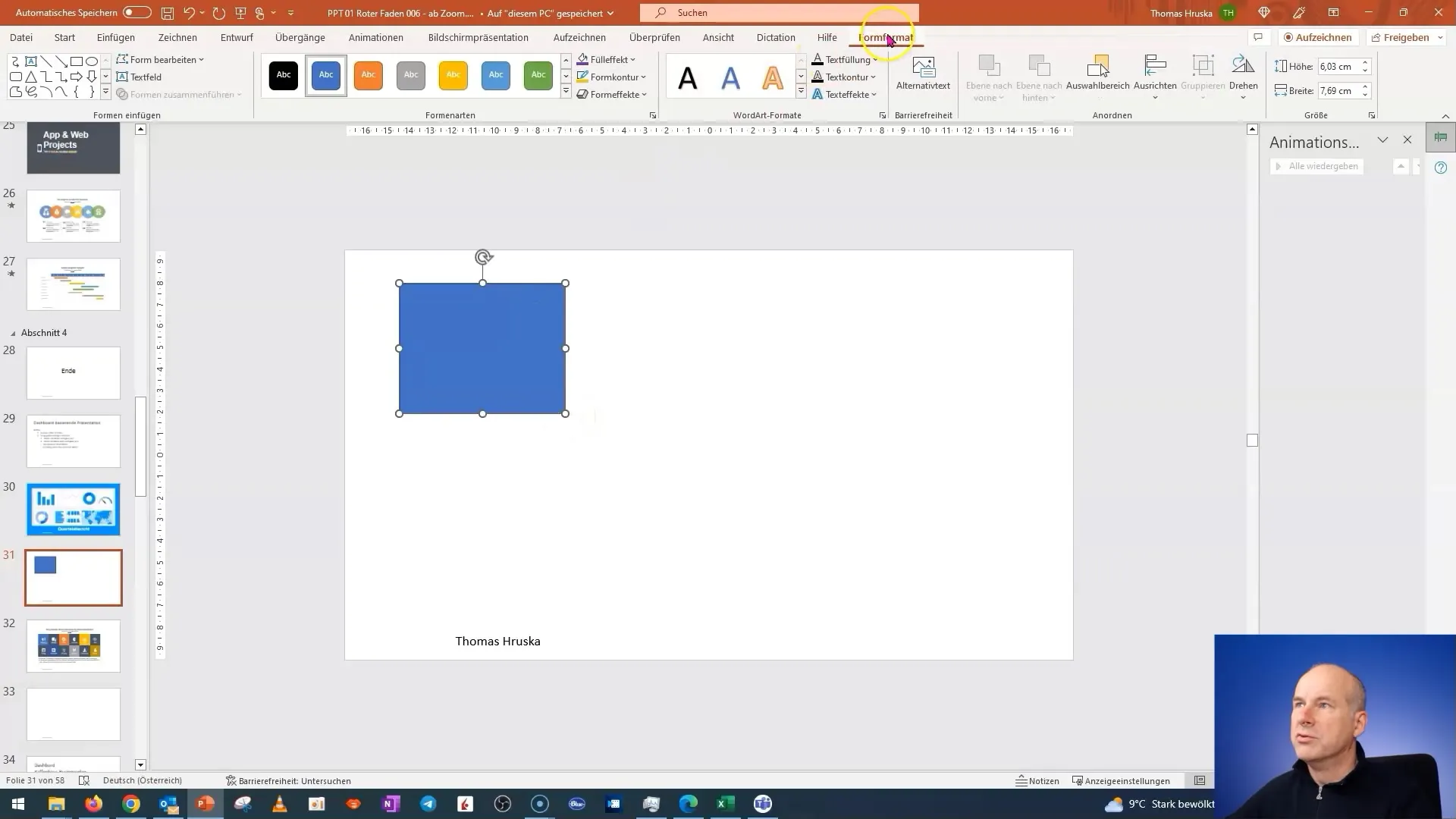
4. Dubliuokite ir pritaikykite plyteles
Norėdami sukurti kelias plyteles, galite dubliuoti plytelę. Pakeiskite spalvas ir tekstus, kad pavaizduotumėte skirtingas sritis ar pagrindinius skaičius. Eksperimentuokite su skirtingais dizainais ir spalvomis, kad sukurtumėte patrauklų vizualinį išdėstymą.
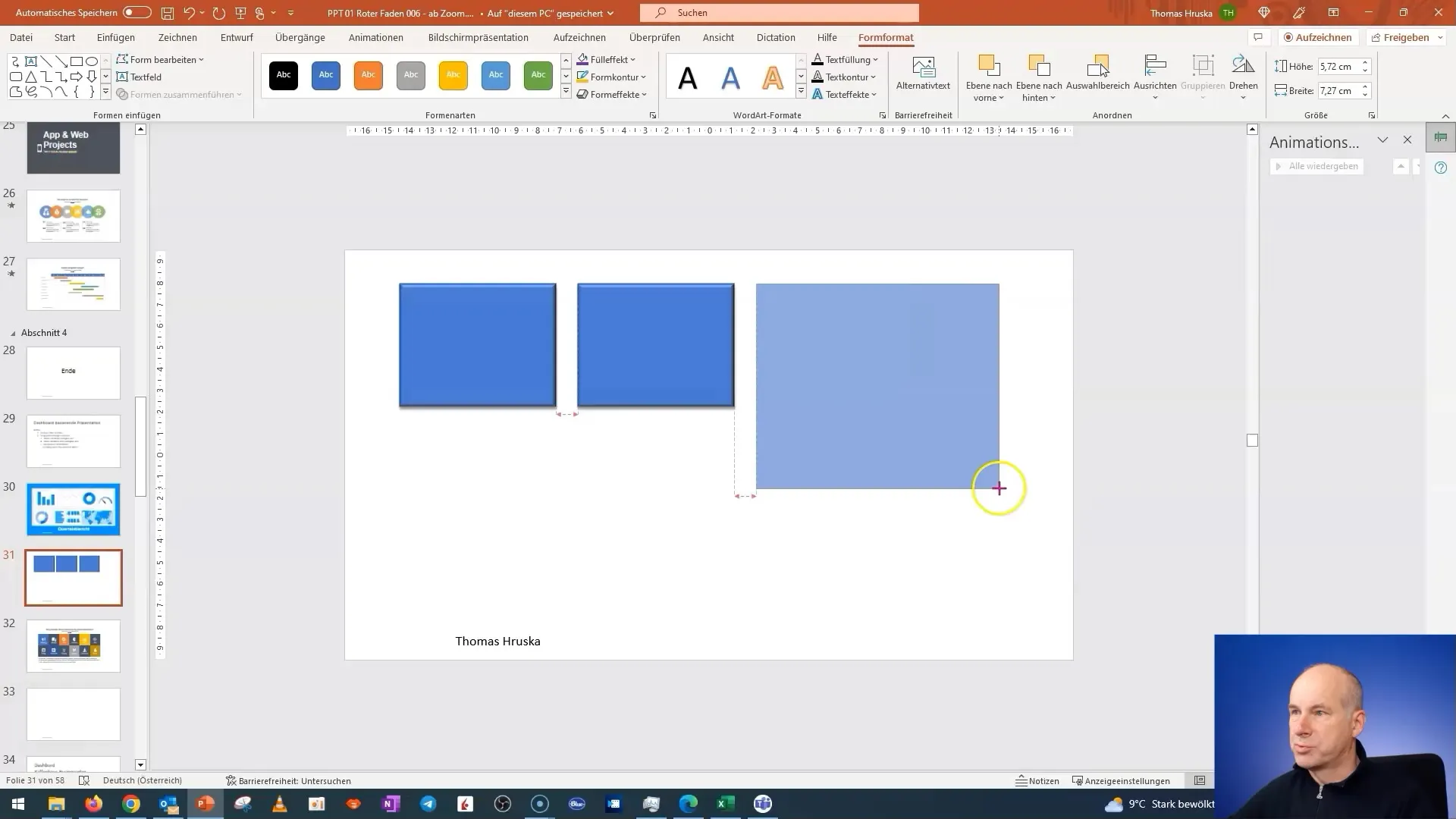
5. integruoti turinį į plyteles
Dabar atėjo laikas pridėti įdomaus turinio. Pirmiausia spustelėkite plytelę, kurią norite redaguoti, ir pridėkite reikiamą informaciją. Pavyzdžiui, kai kalbama apie ketvirčio skaičius, pridėkite juos tiesiai į plytelę.
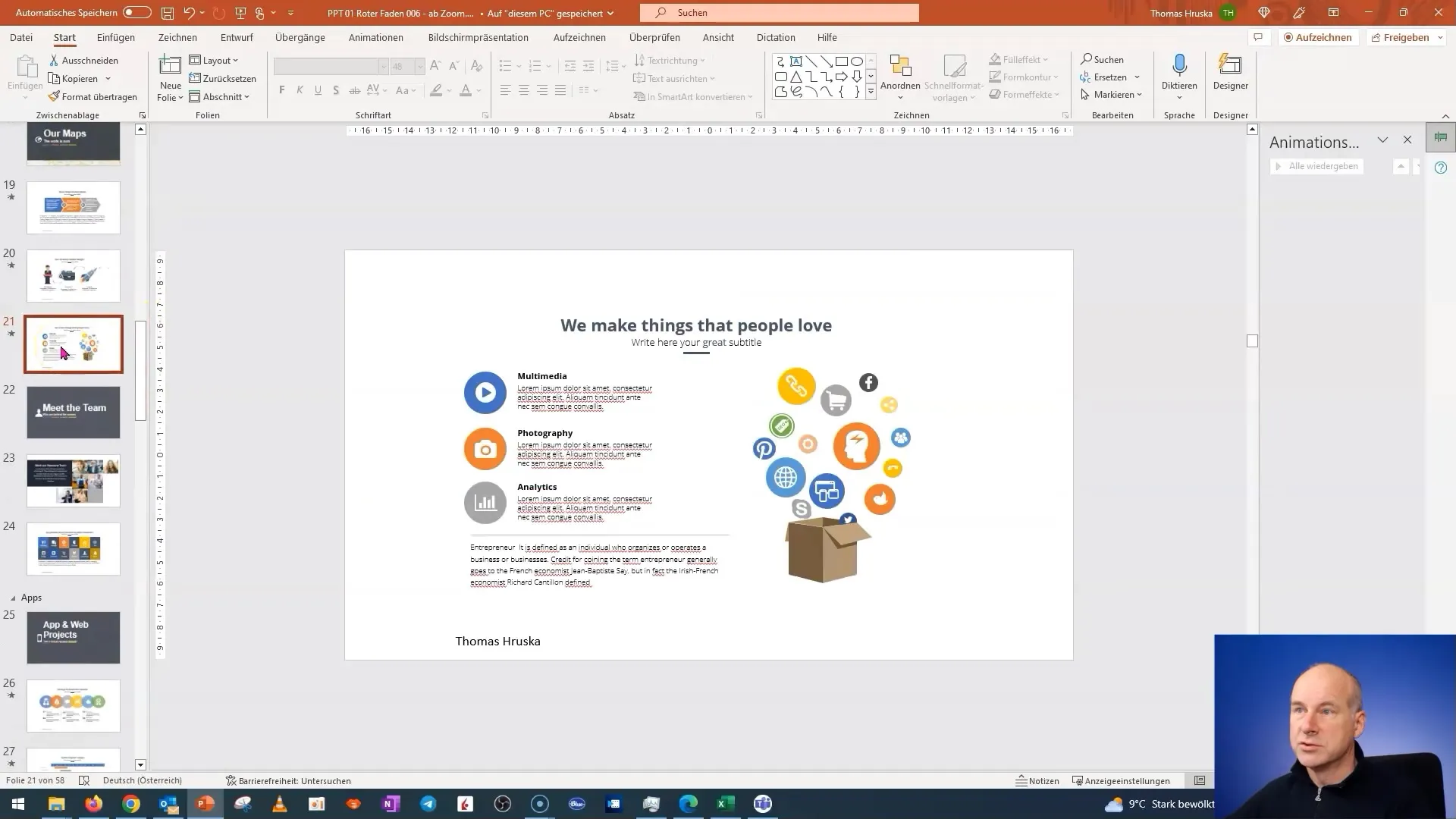
6. pakeiskite paveikslėlius
Gali prireikti plytelėms skirtų paveikslėlių. Jei paveikslėlių lengvai rasite, galite juos tiesiog pakeisti. Eikite į paveikslėlių bibliotekas, pasirinkite tinkamus paveikslėlius ir įdėkite juos. Įsitikinkite, kad paveikslėliai atitinka atitinkamą pranešimą.
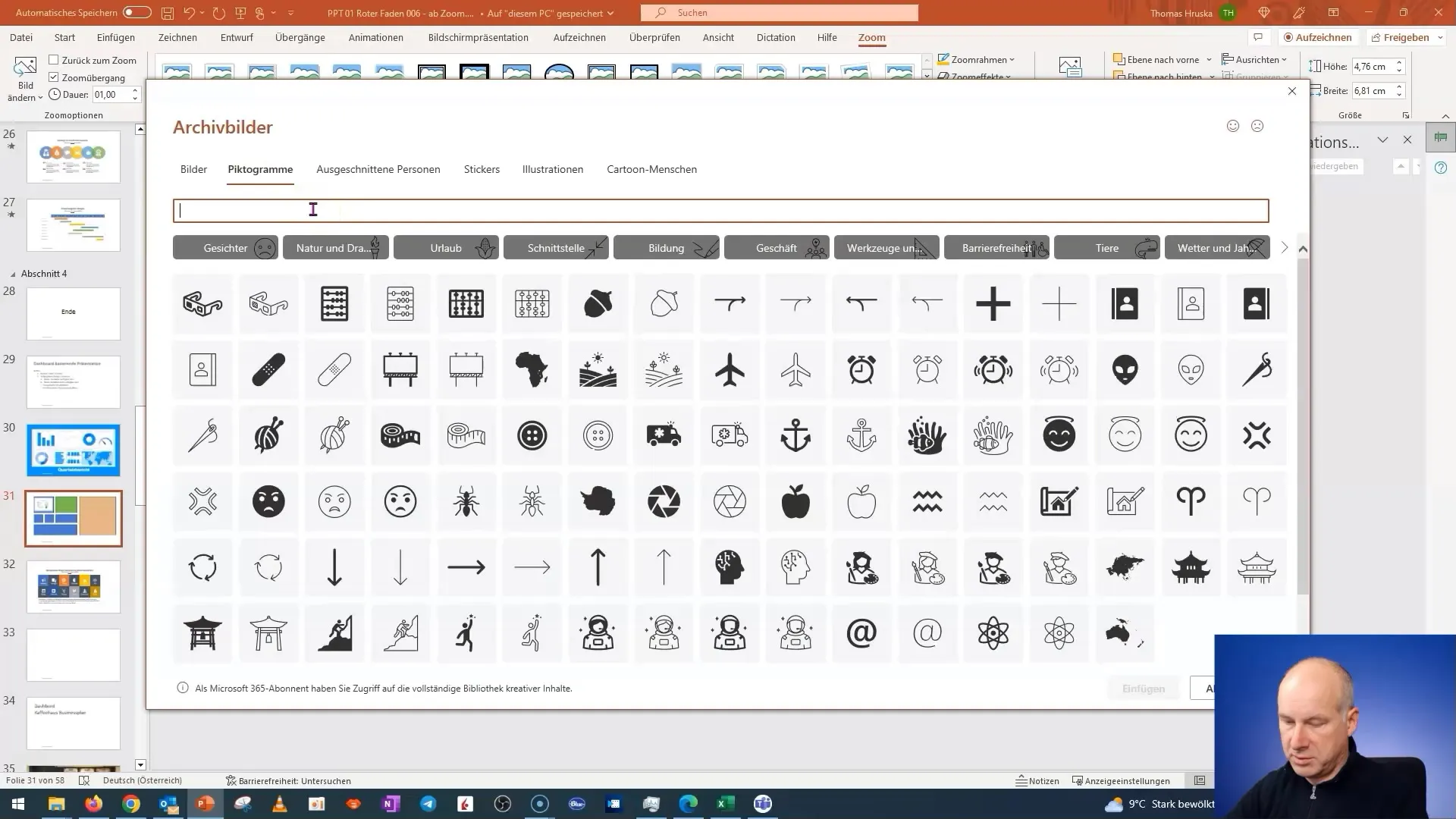
7. išplėstinės funkcijos: Įterpimo mygtukai
Pridėkite skaidrių mygtukų į savo prietaisų skydelį. Šie mygtukai leidžia sąveikauti ir padeda naudotojui naršyti tarp skirtingų plytelių ir skaidrių. Galite lengvai įterpti mygtukus ir pridėti prie jų nuorodų.
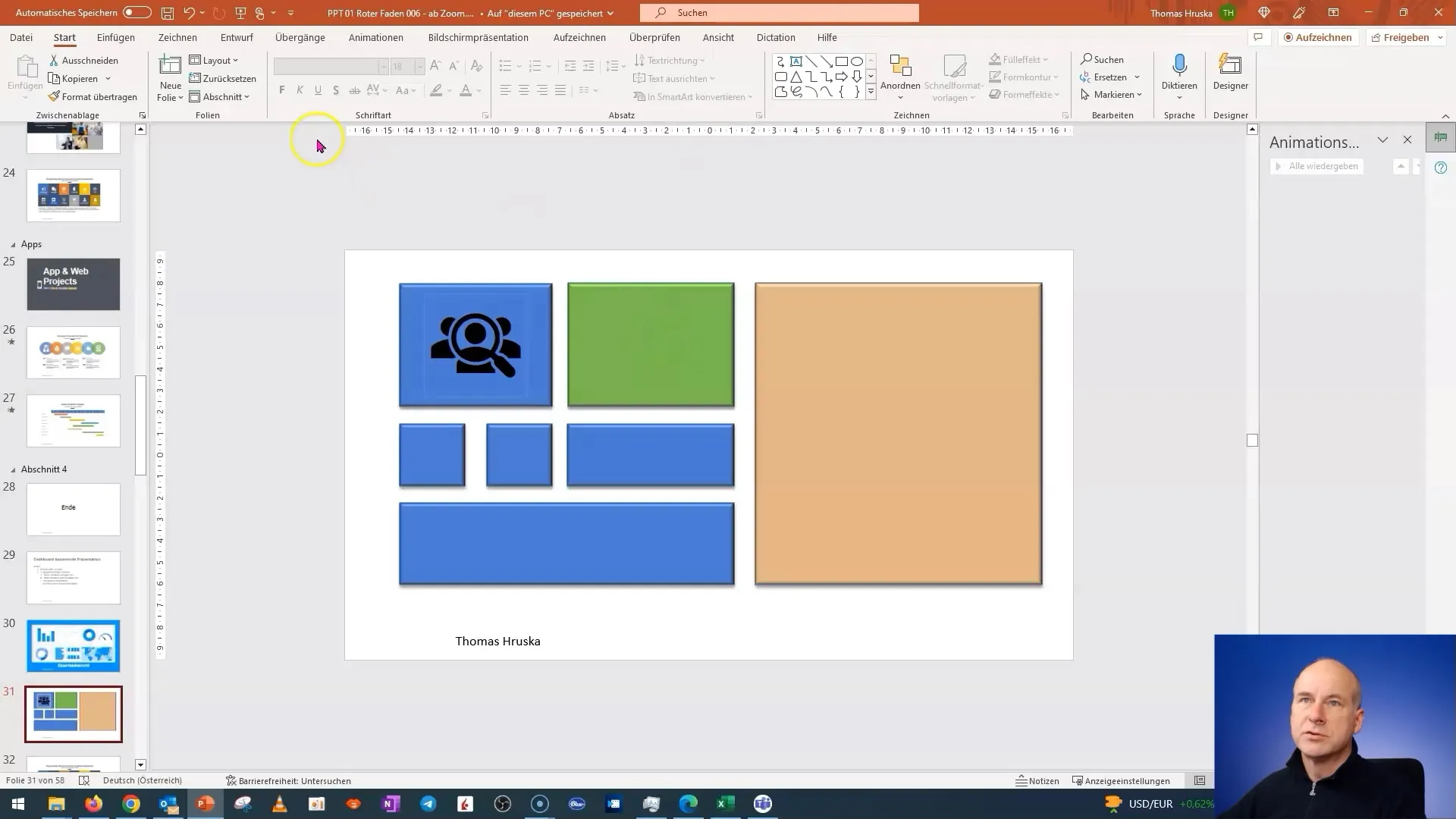
8. mygtukų dizainas
Kad naudotojo patirtis būtų geresnė, turėtumėte suprojektuoti mygtukus. Įsitikinkite, kad jų stilius toks pat kaip plytelių, kad užtikrintumėte nuoseklią išvaizdą. Galite pritaikyti spalvas ir šriftus, kad mygtukai išsiskirtų.
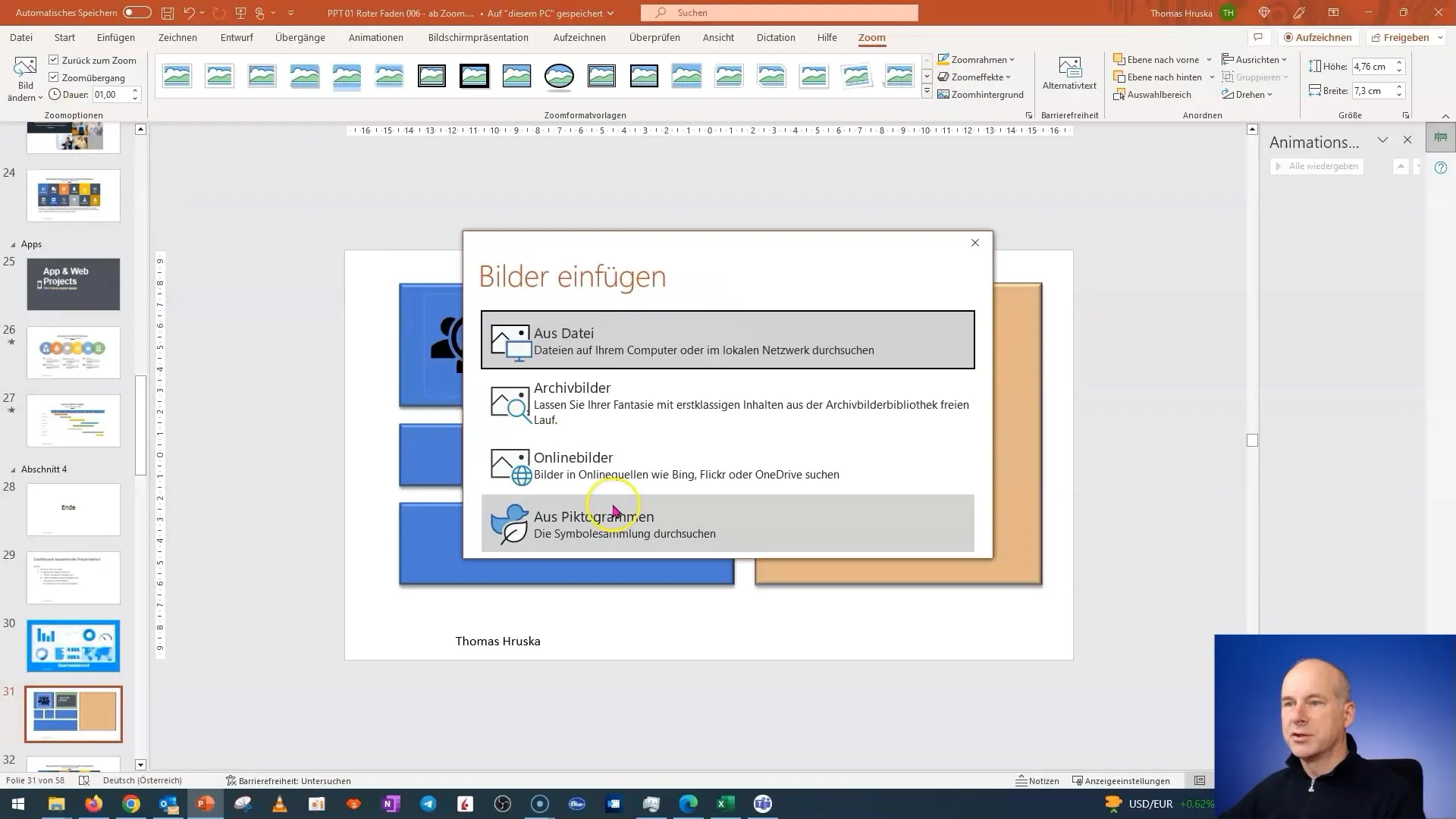
9. užbaigti dizainą
Prieš įrašydami prietaisų skydelį, patikrinkite jį. Įsitikinkite, kad visi mygtukai veikia ir kad turinys yra teisingas. Pasinaudokite šia galimybe ir atlikite visus galutinius pakeitimus.
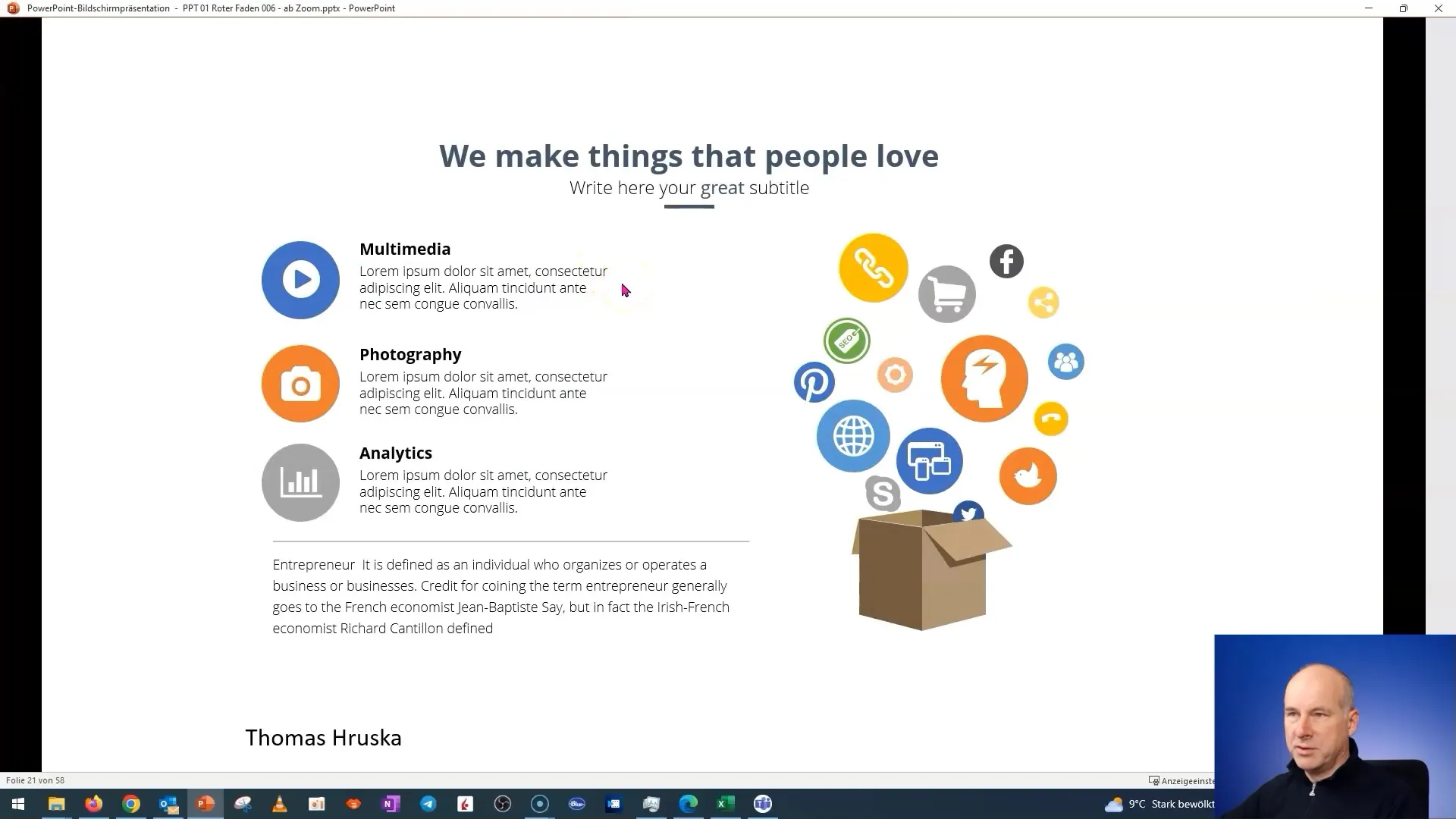
10. Išsaugokite ir išbandykite pristatymą
Kai būsite patenkinti prietaisų skydelio dizainu ir funkcionalumu, išsaugokite prezentaciją. Išbandykite prietaisų skydelį prezentacijos režimu, kad įsitikintumėte, jog viskas veikia taip, kaip numatėte.
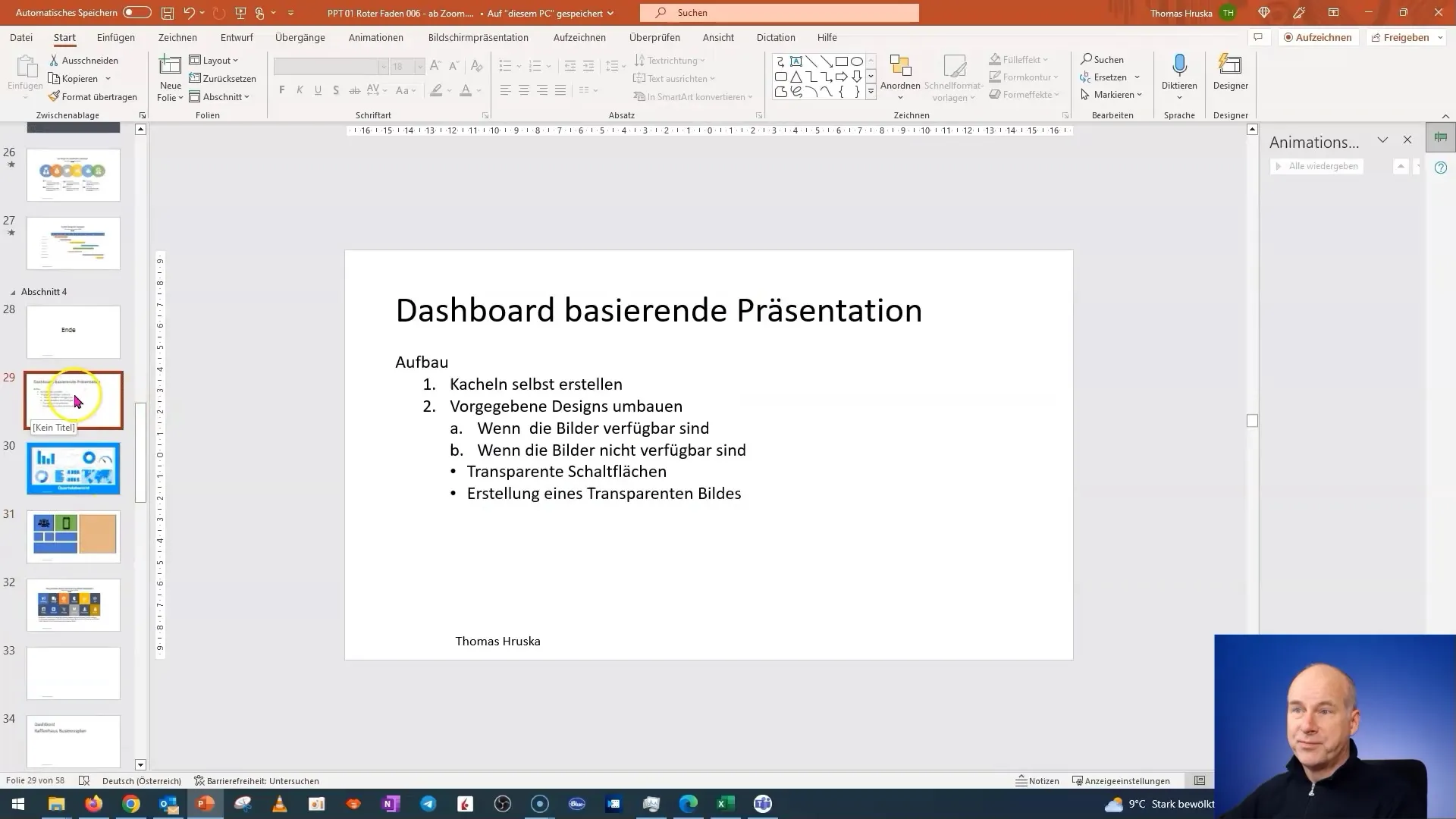
Apibendrinimas
Šioje pirmoje vadovėlio dalyje sužinojote, kaip sukurti interaktyvų plytelių prietaisų skydelį "PowerPoint" programoje. Procesas apima plytelių kūrimą ir pritaikymą, turinio įterpimą ir navigacijos mygtukų projektavimą. Antroje dalyje apžvelgsime darbą su iš anksto nustatytais dizainais.


